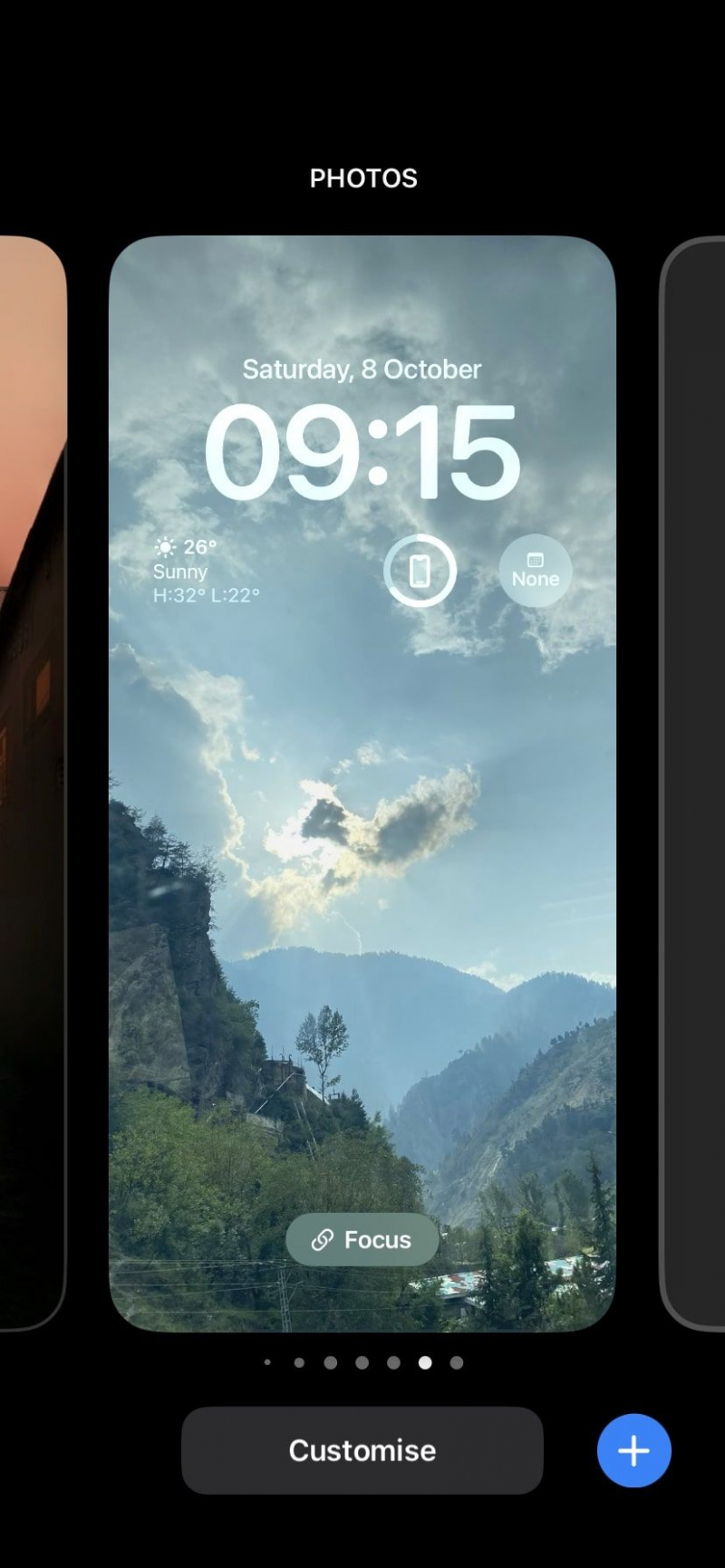Garajā bloķēšanas ekrāna pielāgojumu sarakstā, kas tika paziņots operētājsistēmā iOS 16, fotoattēlu jaukšana ir viens, kas izceļas. Izmantojot Photo Shuffle, visas dienas garumā bloķēšanas ekrānā redzēsit vairākus fotoattēlus, piemēram, galerijas slaidrādi. Varat izvēlēties parādītos attēlus vai arī izvēlēties automātisku atlasi.
DIENAS VIDEO MAKEUSEOF
Tātad, ja neesat izmēģinājis šo funkciju pēc atjaunināšanas uz iOS 16, turpiniet lasīt, lai uzzinātu vairāk par funkciju Photo Shuffle un to, kā to izmantot savā iPhone.
atrast savu ideālo dzīvesvietu
Kā savā iPhone tālrunī izveidot fotoattēlu sajaukšanu
Varat manuāli izveidot fotoattēlu sajaukšanu, ar rokām atlasot visus fotoattēlus, kas jums patīk. Tas piešķir ierīcei personisku sajūtu un ļauj to pielāgot dažādos veidos.
Vai jums nav laika to darīt? Jūsu iPhone var to izdarīt jūsu vietā. Varat arī iestatīt automātisku jaukšanu ar piedāvātajiem fotoattēliem savā iPhone tālrunī. Tas ir ļoti laika ziņā efektīvs un ļauj izmantot funkciju bez liela darba. Vēl viena lieliska funkcija, kuru varat izvēlēties, ir izmantošana Tiešraides fotoattēli kā jūsu iPhone fona attēls .
Ir divas vienkāršas metodes manuālas vai automātiskas fotoattēlu jaukšanas izveidei, un mēs tās abas apspriedīsim tālāk. Šeit ir pirmais:
- Atbloķējiet savu iPhone, izmantojot Face ID vai Touch ID. Tomēr nevelciet, lai atvērtu sākuma ekrānu, un tā vietā palieciet bloķēšanas ekrānā.
- Turiet nospiestu bloķēšanas ekrānu. Tiks parādīta fona tapetes pielāgošanas opciju kopa.
- Pieskarieties zilajam pluszīmei ( + ) ikonu ekrāna apakšā.
- Izvēlieties Fotoattēlu jaukšana no augšas.
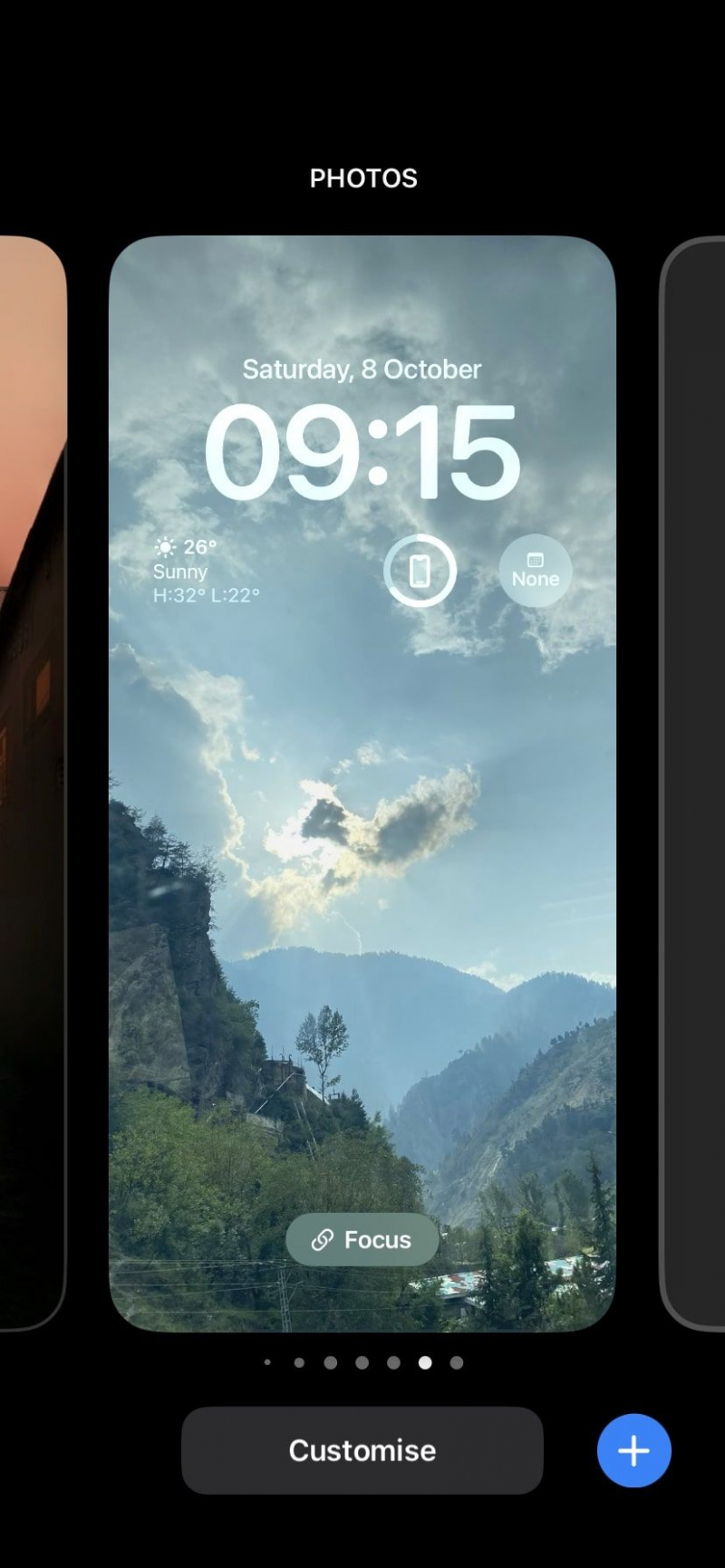

- Lai manuāli izveidotu fotoattēlu sajaukšanu, izvēlieties Atlasiet Fotoattēli manuāli . Atlasiet visus vajadzīgos fotoattēlus un pēc tam pieskarieties Pievienot .
- Lai veiktu automātisku fotoattēlu sajaukšanu, pieskarieties Izmantojiet piedāvātos fotoattēlus vietā. Varat izvēlēties noņemt un pievienot personas, kas ir redzamas jūsu piedāvātajos fotoattēlos, pieskaroties Izvēlieties blakus Cilvēki iepriekš.
- Tagad jūs varēsit redzēt, kā fotoattēli izskatās jūsu bloķēšanas ekrānā. Varat saspiest, lai tuvinātu vai tālinātu, un attiecīgi pielāgot fotoattēlu.
- Nospiediet Gatavs lai izveidotu fotoattēlu sajaukšanu.
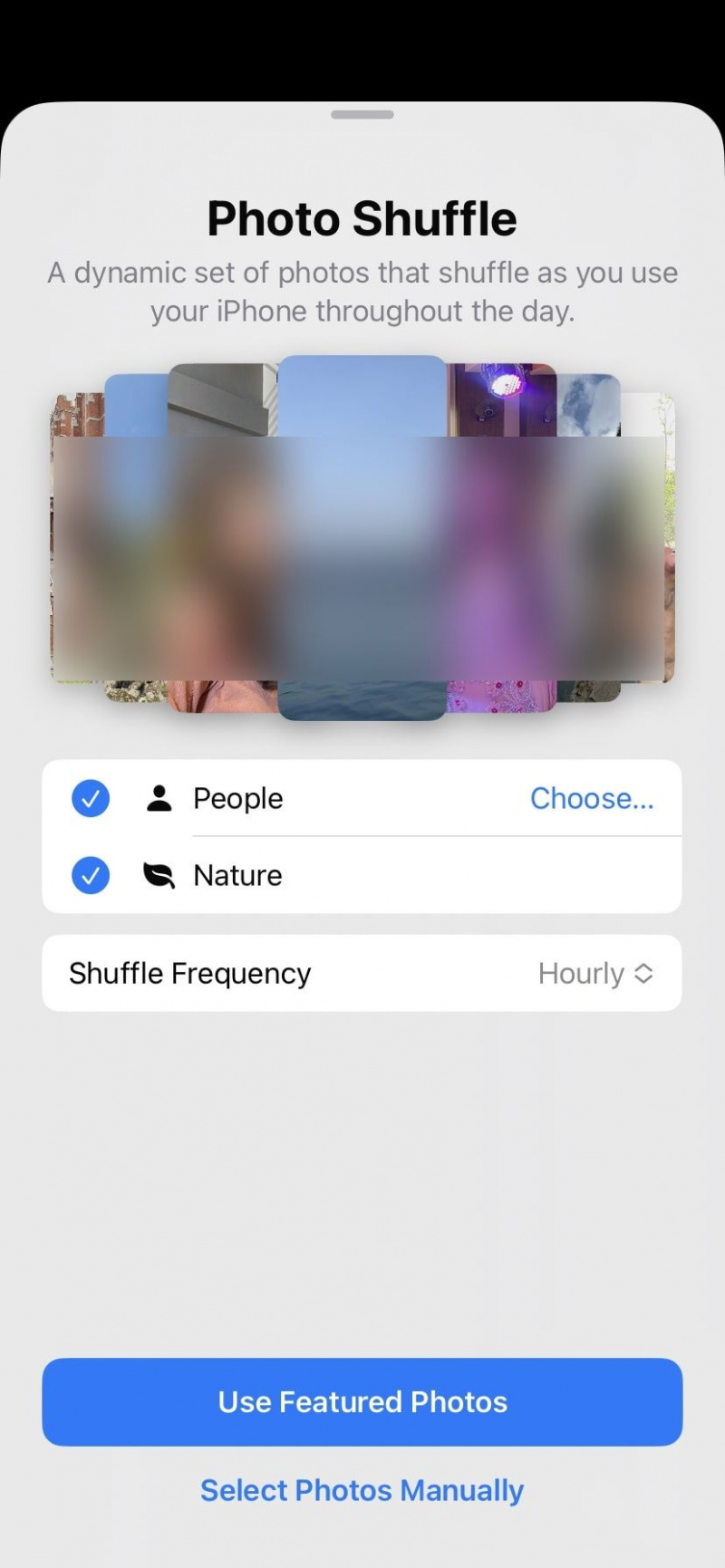
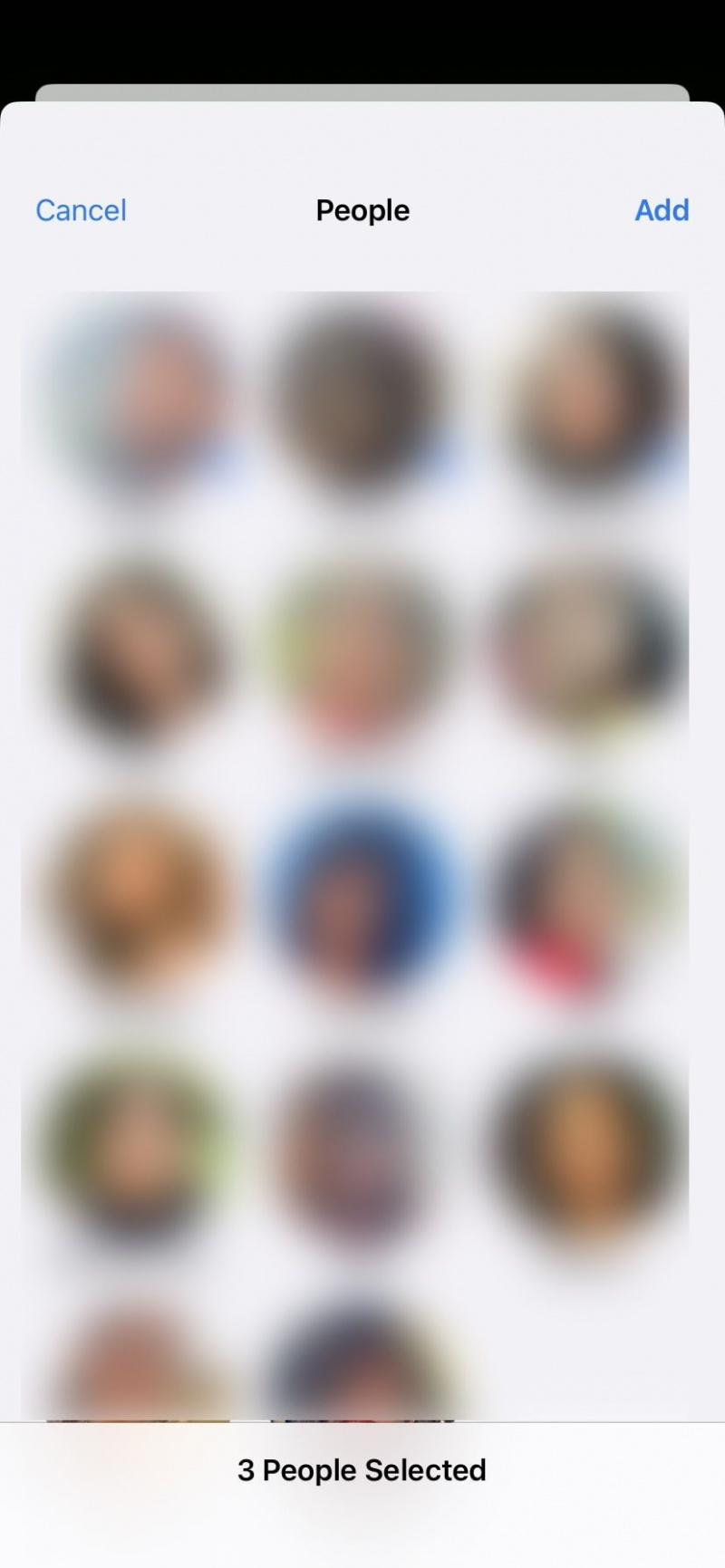
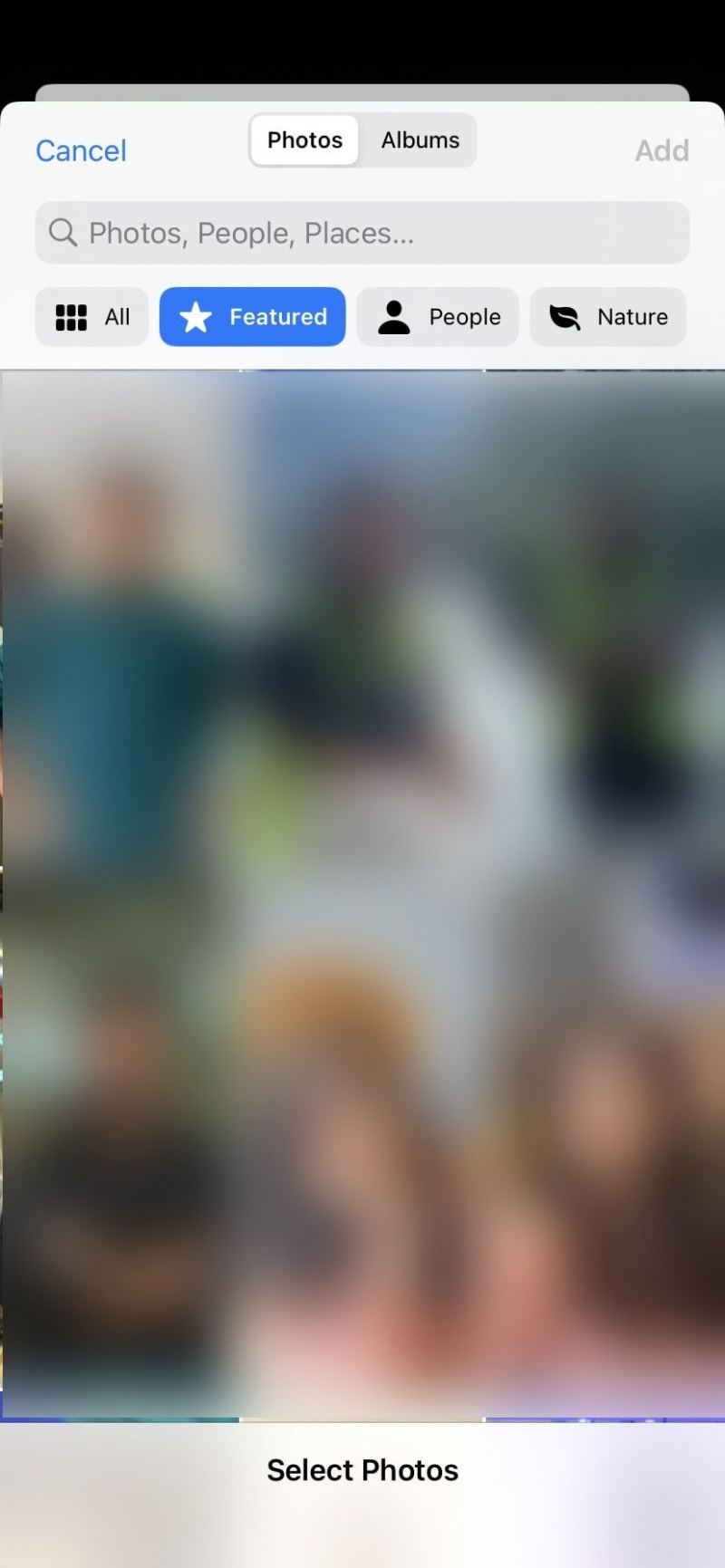
Otrā metode ir doties uz sava iPhone iestatījumiem. Tālāk ir norādītas darbības.
- Atvērt Iestatījumi un dodieties uz Tapetes .
- Krāns Pievienojiet jaunu fona attēlu .
- Izvēlieties Fotoattēlu jaukšana virsotnē.
- Pārējais process ir identisks. Izvēlēties Izmantojiet piedāvātos fotoattēlus automātiskai jaukšanai un Atlasiet Fotoattēli manuāli lai izvēlētos savu fotoattēlu izlasi.
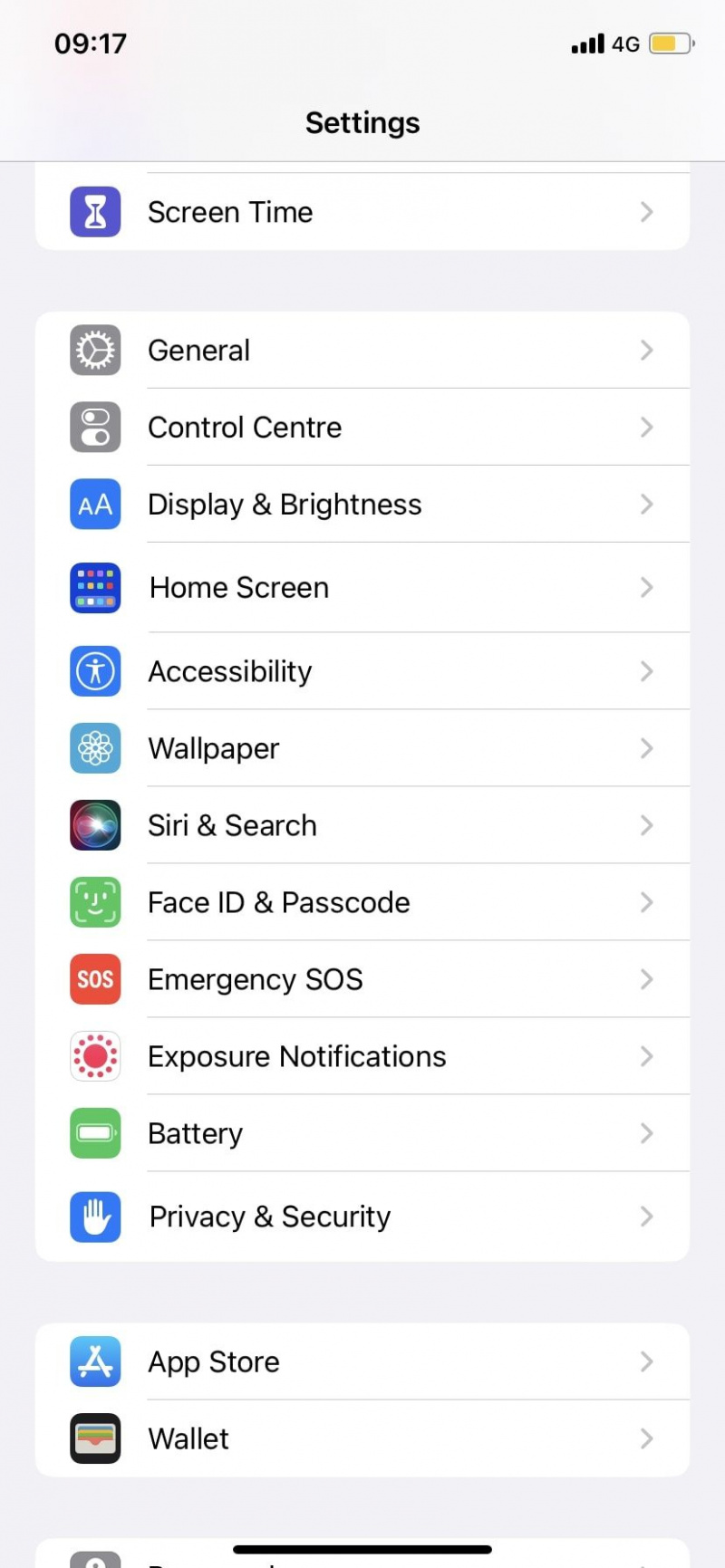
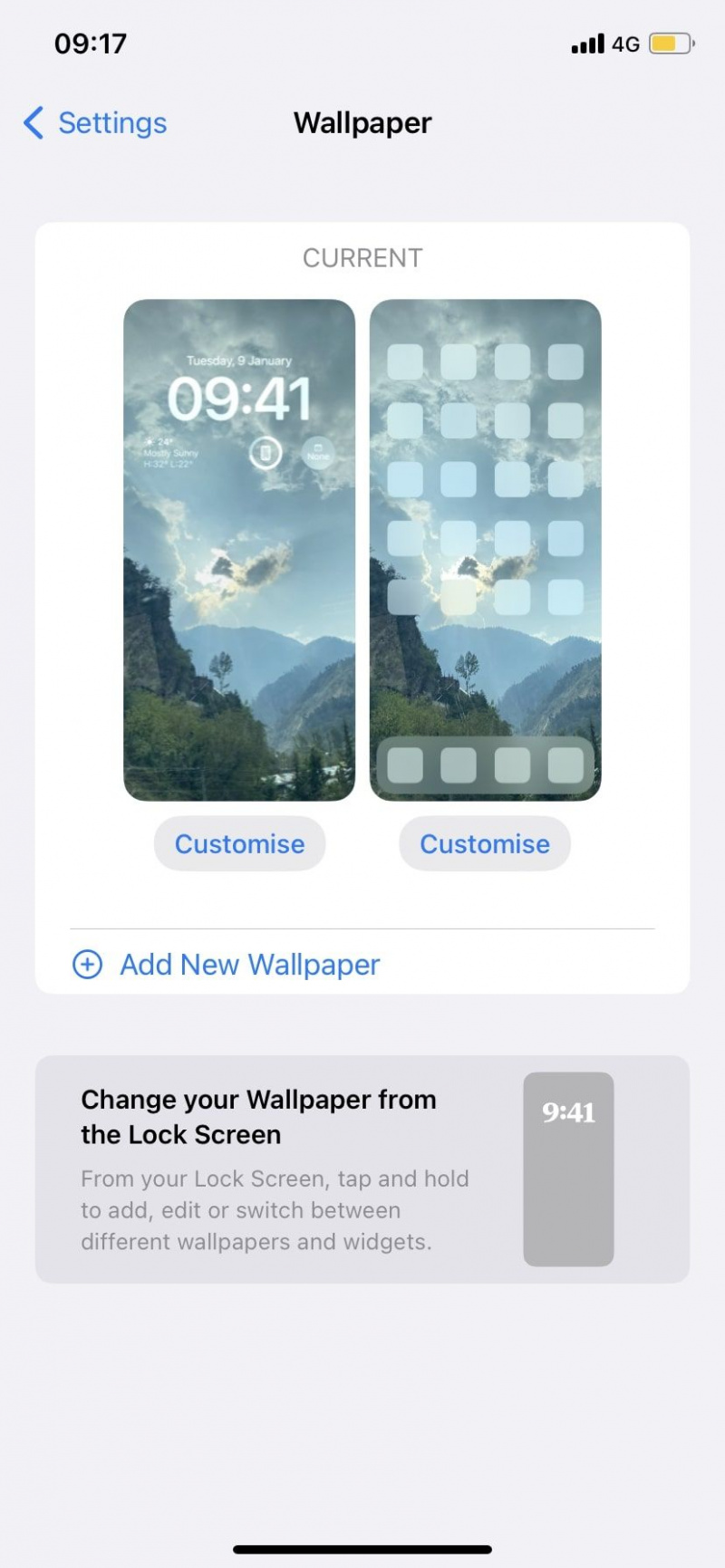
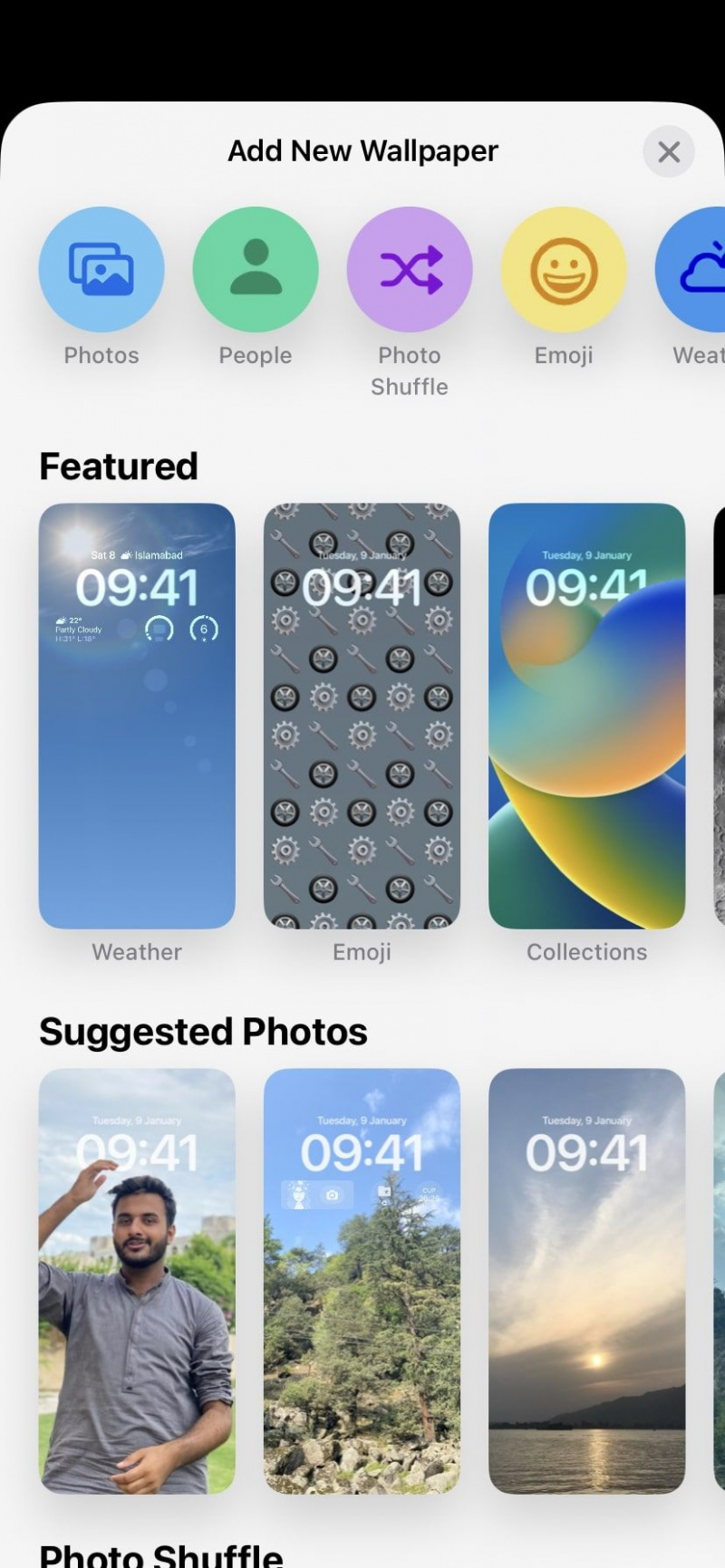
Vistuvāk šai funkcijai, ko iPhone piedāvāja iepriekš, bija īsinājumtaustiņu izmantošana mainiet savu iPhone fonu pēc grafika . Varat to izmēģināt, lai redzētu, kā tas darbojas jūsu labā.
kā Android ierīcē iegūt iOS 9 emocijzīmes
Izmantojiet jaukšanas frekvenci, lai kontrolētu fotoattēlu jaukšanu
Jaukšanas frekvence ļauj izvēlēties, cik bieži un kad fotoattēli tiek sajaukti vai pārkārtoti. Vienkāršāk sakot, varat izvēlēties metodi vai laiku, kad jūsu iPhone pāriet no viena attēla uz nākamo.
Pašlaik ir tikai četras iespējas, no kurām izvēlēties: Pieskaroties , Uz bloķēšanas , Stundu , un Ikdienas . Varat ātri mainīt jaukšanas frekvenci dažādos punktos.
- Atvērt Fotoattēlu jaukšana izmantojot bloķēšanas ekrānu vai jūsu Iestatījumi izmantojot kādu no iepriekš minētajām metodēm, un jūs redzēsit Jaukšanas frekvence iestatījumu ekrānā. Pieskarieties tam, lai atlasītu savu opciju.
- Varat arī izvēlēties Jaukšanas frekvenci, kad esat pievienojis visus savus fotoattēlus jauktā secībā. Pēc nospiešanas Pievienot un tiek parādīts priekšskatījuma ekrāns, pieskarieties Vairāk pogu (trīs punktu ikona) apakšā, izvēlieties Jaukšanas frekvence un atlasiet savu opciju.


Personalizējiet savu iOS 16 bloķēšanas ekrānu, izmantojot fotoattēlu jaukšanas funkciju
Izmantojot funkciju Photo Shuffle, varat pielāgot savu bloķēšanas ekrānu kā vēl nekad. Varat izveidot fona attēlu kā jūsu iecienītāko cilvēku vai vietu slaidrādi tikai dažu minūšu laikā. Labākā daļa? Tas ir tikai virsmas skrāpēšana.
Varat arī mainīt fontu stilus, krāsu, pozīcijas un pat pievienot logrīkus savam bloķēšanas ekrānam, lai tas izskatītos pilnīgi jauns. Tāpēc ir vērts uzzināt vairāk par bloķēšanas ekrāna izmaiņām, ko nodrošina iOS 16, un to, kā tās iekļaut savā mobilajā ierīcē.